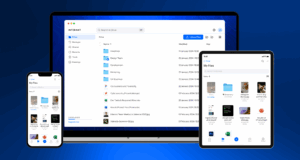Wer schnell und effizient arbeiten will braucht die Möglichkeit, verschiedene Dateien und Dokumente gleichzeitig hochladen zu können. Ordner einzeln suchen und Hochladen raubt Zeit und Nerven. Es ist auch oft gar nicht so einfach, wie man sich das vielleicht vorstellt. Dies sind die gängigsten Probleme, für die jedoch eine einfache Lösung gibt: SharePoint Uploader.
Nutzer hat keine Administratorrechte
So lange man sich innerhalb der Windows-Explorer-Ansicht bewegt, kann man problemlos mehrere Dateien und Ordner hochladen, Dokumente einfach per copy und paste einfügen oder die Schaltfläche „Mehrere Dokumente hochladen“ nutzen. Sobald man jedoch mehrere Dateien und Dokumente in SharePoint hochladen will, benötigt man Administratorrechte. Das kann an der Einschränkung der Bibliothek liegen oder Sicherheitsgründe haben. Selten kommt es vor, dass man trotz voller Berechtigung keine Option zum Hochladen mehrerer Dateien oder Dokumente hat und die Schaltfläche „Mehrere Dokumente hochladen“ ist ausgegraut und deaktiviert. Dann sollte die Komptabilität mit Ihrem Browser geprüft werden.
Drag-and-Drop
Die gute alte Drag-and-Drop Funktion ist natürlich immer eine Option. Manchmal können jedoch beim Upload mehrerer Dateien Metadaten verloren gehen, Metadaten, die später benötigt werden. Weiterhin ist es eher zeitaufwendig, Ordner manuell zu verschieben und man kann schnell die Übersicht und die Geduld verlieren.
Hochladen einzelner Dateien:
Der grundlegende SharePoint-Uploader eignet sich auch wunderbar zum Hochladen von einzelnen Dateien und Dokumenten.
Wenn ein Mitarbeiter einen Workflow für ein Dokument beginnt, kann er unter anderem eine Teilnehmerliste oder eine Aufgabenanleitung hinzufügen. Es gibt zum Beispiel einen Workflow zum Sammeln von Feedback, dieser ist generell dem Inhaltstyp „Dokument“ zugeordnet und ist somit automatisch in der Dokumentenbibliothek verfügbar. Verträge und andere Dokumente für Workflows können so einfach anderen Teammitgliedern zur Verfügung gestellt werden.
Zum Hochladen von einzelnen Dateien gibt es drei grundsätzliche Wege:
1) Die offensichtlichste Möglichkeit, ist die Schaltfläche „Hochladen“ zu benutzen, diese finden Sie links auf Ihrer SharePoint-Seite unter „Dokumente“. Sobald Sie auf Hochladen geklickt haben, erscheint ein Fenster, in welchem Sie das Dokument auswählen können.
Bestätigen Sie Ihre Auswahl mit öffnen und Ihre Datei wird hochgeladen.
2) Ein etwas komplizierter Weg führt über den Windows Explorer. Wählen Sie Ihre Datei aus und ziehen Sie diese mit der Maus auf den Internetexplorer, bis er in den Vordergrund kommt und ziehen sie es dann auf das Dokumenten-Fenster Ihrer SharePoint-Seite. Legen Sie die Datei einfach im grauen Rahmen der Seite ab.
3) Der wirklich komplizierte Weg beinhaltet kopieren der SharePoint-URL von Ihrer Dokumenten-Seite. Danach öffnen Sie Ihr Dokument über Windowsexplorer und klicken im Dokument selbst auf „Speichern unter“. Um das Dokument auf dem SharePoint Server zu speichern, klicken Sie auf „Durchsuchen“ und geben Sie Ihre kopierte URL ein, um das Hochladen zu starten. Klicken Sie anschließend auf Speichern. Gehen Sie dann zu Ihrer SharePoint Dokumenten-Seite und klicken Sie auf Aktualisieren.
Die sind nur drei der verschiedenen Wege, einzelne Dateien oder Dokumente mit dem SharePoint Uploader hochzuladen.
VirtoSoftware hat ein professionelles und leicht integrierbares Tool entwickelt, um den Upload einzelner oder auch mehrerer Dateien und Dokumente für Nutzer zu vereinfachen. Mit dem Virto SharePoint Bulk Upoader können Sie mehrere Dateien und Dokumente in nur wenigen Sekunden Hochladen und zu Ihren Workflows oder Ihrer Bibliothek hinzufügen.
Funktionen von Virto SharePoint Bulk Uploader:
- Beschreibungen ergänzen
- Optione zu Überschreiben
- Benutzerdefinierte Metadaten warden unterstützt
- Anzeige des Fortschritts
- maximalen Dateigröße und erlaubte Dateitypen können eingestellt werden
- großen SharePoint Dateien hochladen
- Größenanpassung von Bildern
- Standard-Uploads können auf den Virto Bulk Upload umgeleitet werden
- Unterstützt Regeln für Content-Organizer
- Aktuelle Benutzervorgaben für Eigenschaftswerte.
- Teilweises Hochladen bei Abbruch
- Unterstützt Internet Explorer, Firefox, Chrome und Opera.
Der Virto SharePoint Uploader bietet unglaublich viele verschiedene Einstellungen, die den Nutzern beim Hochladen ihrer Dateien und Dokumente das Leben erleichtern und den Prozess effizienter gestalten.
Mitarbeiter müssen so durch manuelles Verschieben einzelner Ordner keine Zeit mehr verschwenden und können sich auf die eigentliche Arbeit konzentrieren. Dadurch, dass die Dokumente und Dateien mit den entsprechenden Metadaten in der Bibliothek zu finden sind, können sie problemlos von allen involvierten Mitarbeitern in Workflows und Listen genutzt werden.
 Apfelnews Apple News Blog, iPhone, iPad, Mac & vieles mehr
Apfelnews Apple News Blog, iPhone, iPad, Mac & vieles mehr